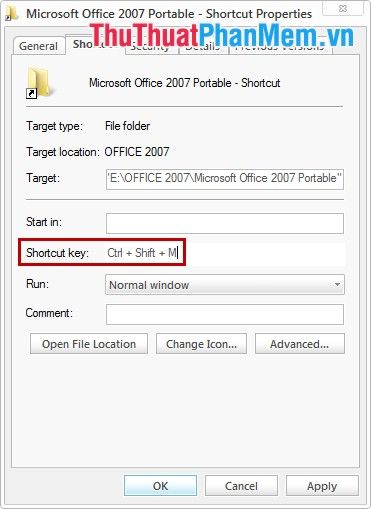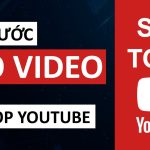Gán Phím Tắt Mở Thư Mục Hay Dùng Trên Windows
Khi sử dụng máy tính, việc truy cập nhanh các thư mục hay file quan trọng là một yếu tố quyết định hiệu suất làm việc. Thay vì mất thời gian mở File Explorer và tìm kiếm thư mục, bạn có thể tạo phím tắt để mở ngay các thư mục hay dùng chỉ với một cú nhấp chuột hoặc nhấn phím. Bài viết này sẽ hướng dẫn bạn cách gán phím tắt mở thư mục hay dùng trên Windows một cách dễ dàng và hiệu quả.
Tại Sao Nên Gán Phím Tắt Cho Thư Mục?
Gán phím tắt cho các thư mục hay sử dụng giúp bạn tiết kiệm thời gian và tăng năng suất công việc. Dưới đây là một số lý do tại sao bạn nên sử dụng phím tắt:
-
Tiết kiệm thời gian: Bạn không cần phải mở File Explorer và tìm kiếm từng thư mục nữa.
-
Truy cập nhanh chóng: Phím tắt giúp bạn mở ngay các thư mục cần thiết chỉ với một cú nhấp chuột hoặc một phím.
-
Tối ưu hóa quy trình làm việc: Giúp bạn tập trung vào công việc mà không phải lo lắng về việc tìm kiếm tệp tin.
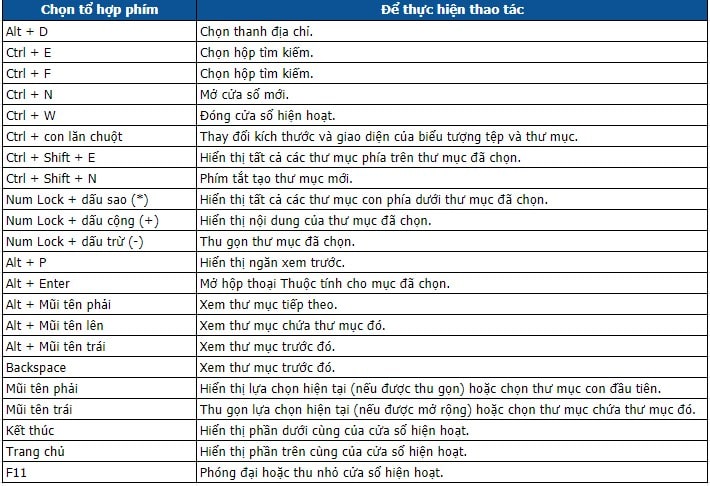
Cách Gán Phím Tắt Mở Thư Mục Trên Windows
Để tạo phím tắt mở thư mục nhanh chóng, bạn chỉ cần thực hiện một số bước đơn giản sau:
Bước 1: Tạo Shortcut Mới Cho Thư Mục
-
Chuột phải vào màn hình Desktop và chọn New (Mới) > Shortcut (Lối tắt).
-
Trong ô “Type the location of the item” (Nhập vị trí của mục), nhập đường dẫn đến thư mục bạn muốn gán phím tắt. Ví dụ, để mở thư mục “Documents”, bạn nhập:
-
Nhấn Next (Tiếp theo), sau đó đặt tên cho shortcut (ví dụ: “Thư Mục Documents”).
-
Nhấn Finish (Hoàn tất) để tạo shortcut.
Bước 2: Gán Phím Tắt Cho Shortcut
-
Chuột phải vào shortcut mới tạo và chọn Properties (Thuộc tính).
-
Trong cửa sổ Shortcut, tìm mục Shortcut key (Phím tắt).
-
Nhấn vào ô trống và nhấn phím bạn muốn gán cho thư mục (Ví dụ: Ctrl + Alt + D).
-
Nhấn Apply (Áp dụng) và OK để lưu thay đổi.
Kể từ bây giờ, bạn có thể mở thư mục này bằng phím tắt mà bạn vừa gán.

Các Phím Tắt Thư Mục Thường Dùng
Dưới đây là một số phím tắt mặc định của Windows mà bạn có thể sử dụng để mở nhanh các thư mục hay ứng dụng:
-
Windows + E: Mở File Explorer.
-
Windows + D: Hiển thị màn hình desktop.
-
Windows + R: Mở hộp thoại Run (Chạy), nơi bạn có thể nhập đường dẫn thư mục.
-
Windows + L: Đăng xuất hoặc khóa máy tính.
Ngoài ra, bạn có thể tạo thêm các phím tắt cá nhân hóa cho những thư mục thường xuyên sử dụng, giúp việc truy cập trở nên nhanh chóng và thuận tiện hơn.
Tạo Phím Tắt Mở Thư Mục Bằng Lệnh
Ngoài cách tạo shortcut thông thường, bạn cũng có thể sử dụng lệnh trong Run hoặc Command Prompt để mở thư mục nhanh chóng.
Ví Dụ Lệnh Mở Thư Mục
-
Mở thư mục Documents:
-
Mở thư mục Downloads:
Bạn có thể gán các lệnh này vào các phím tắt riêng biệt nếu muốn mở thư mục chỉ với một cú nhấp chuột.
Lợi Ích Của Việc Sử Dụng Phím Tắt Trên Windows
Việc gán phím tắt giúp bạn dễ dàng tiếp cận các thư mục, tài liệu hoặc phần mềm cần thiết mà không cần phải tìm kiếm từng lần. Ngoài ra, phím tắt còn giúp bạn:
-
Tăng hiệu suất công việc: Truy cập nhanh các thư mục và tệp tin giúp công việc trở nên suôn sẻ hơn.
-
Tối ưu hóa không gian màn hình: Với phím tắt, bạn không cần phải mở quá nhiều cửa sổ, tiết kiệm không gian và tập trung vào công việc chính.
-
Cải thiện trải nghiệm người dùng: Phím tắt giúp giảm bớt các thao tác chuột, từ đó làm cho quá trình làm việc trở nên mượt mà hơn.
Câu Hỏi Thường Gặp
1. Làm thế nào để tạo phím tắt cho thư mục mà không cần phải mở File Explorer?
Bạn chỉ cần tạo một shortcut cho thư mục và gán một phím tắt cho shortcut đó. Khi nhấn phím tắt, thư mục sẽ mở ngay lập tức mà không cần phải mở File Explorer.
2. Có cách nào gán phím tắt cho một thư mục trên Windows mà không cần dùng chuột không?
Để tạo phím tắt mà không cần dùng chuột, bạn có thể sử dụng Command Prompt hoặc PowerShell để tạo các lệnh mở thư mục nhanh chóng. Sau đó, bạn có thể gán phím tắt cho các lệnh này.
3. Tôi có thể gán phím tắt cho nhiều thư mục cùng lúc không?
Trên Windows, mỗi shortcut chỉ có thể gán một phím tắt riêng. Tuy nhiên, bạn có thể tạo nhiều shortcut cho các thư mục khác nhau và gán phím tắt cho mỗi shortcut riêng biệt.
4. Làm sao để khôi phục lại phím tắt nếu bị mất?
Nếu phím tắt bị mất, bạn chỉ cần tạo lại shortcut và gán lại phím tắt như cách bạn đã làm ban đầu. Đảm bảo rằng bạn đã lưu đúng tên và đường dẫn thư mục.
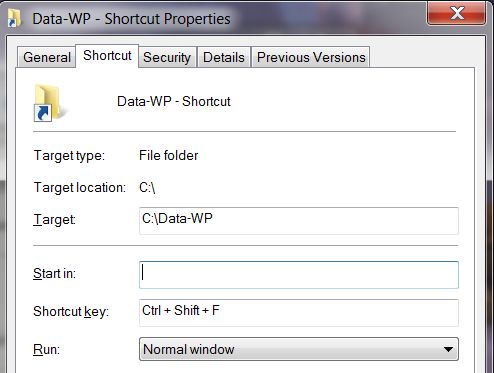
Kết Luận
Gán phím tắt mở thư mục hay dùng không chỉ giúp bạn tiết kiệm thời gian mà còn làm tăng hiệu suất làm việc của bạn. Bằng cách thực hiện các bước đơn giản để tạo shortcut và gán phím tắt, bạn sẽ dễ dàng truy cập các thư mục quan trọng mà không cần phải điều hướng qua các menu phức tạp. Hãy thử ngay và tối ưu hóa quy trình làm việc của bạn!
Nếu bạn muốn khám phá thêm nhiều mẹo và thủ thuật máy tính hữu ích, đừng quên ghé thăm HOIQUANTINHOC.VN, nơi cung cấp các kiến thức bổ ích về SEO, bảo mật máy tính và nhiều thủ thuật khác.